ReiBoot - Logiciel de réparation de système iOS gratuit
Réparer 150+ problèmes iOS sans perte de données, mise à niveau sûre.
ReiBoot - Outil de réparation iOS
Réparer 150+ problèmes iOS sans perte
Bonjour, mon iPhone 13 reste bloqué sur la pomme après l'avoir allumé. J'ai essayé d'appuyer simultanément sur le bouton d'alimentation et le bouton de volume mais le logo Apple s'affiche encore à l'écran. Avez-vous des conseils à me donner ?
Pas de panique, après avoir lu cet article, vous n’aurez plus ce problème d’iPhone bloqué sur la pomme. Ce bug signifie que votre appareil est bloqué dans le processus de démarrage et cela peut être causé par de nombreux facteurs. Cet article vous explique tout sur le problème d’iPhone qui reste sur la pomme.
Il y a beaucoup de raisons qui peuvent causer le blocage de l'iPhone sur le logo de la pomme. Cela peut se produire lors d'une mise à jour, d'un transfert de données ou d'un processus de jailbreak, et du coup votre iPhone 13 pour une raison ou une autre se bloque sur le logo Apple après un problème hardware ou software. Déterminons à présent, les raisons pour lesquelles l'iPhone est bloqué sur le logo. Comme nous venons de le dire, elles peuvent être divisées en deux catégories : les logiciels et le matériel du portable.

Les problèmes logiciels sont les raisons les plus courantes pour lesquelles l'iPhone reste bloqué sur le logo Apple. Il peut s'agir d'un problème lors de la mise à jour d'iOS, du transfert de données, du jailbreak ou de la restauration de l'iPhone. Et certains utilisateurs utilisant une ancienne version d'iOS peuvent aussi avoir ce problème.
Les problèmes matériels sont principalement causés par des dommages physiques. Par exemple, vous laissez tomber accidentellement votre téléphone et la chute peut entraîner un dommage sur les composants internes de votre iPhone 13, ce qui provoque l'affichage du logo Apple. L'immersion dans l'eau peut également causer des dommages matériels, ce qui entraîne un logo noir ou un blocage. Vous devez donc faire attention lorsque vous vous douchez, nagez ou même lorsque vous allez aux toilettes.
Alors comment résoudre le problème de l'iPhone bloqué sur le logo de la pomme ? Passons à la partie suivante.
Dans cette partie, 5 solutions seront présentées selon une échelle d’utilisation de facile à difficile. Vous pouvez tenter la première solution et espérer que vous n'aurez pas besoin des autres !
Un redémarrage forcé n'entraîne pas de perte de données et peut aider à résoudre le problème de votre téléphone bloqué sur le logo Apple. Cependant, tentez cette méthode seulement si vous ne pouvez pas résoudre le problème en utilisant un redémarrage normal. Voici ce que vous allez faire :
iPhone 13, iPhone X, iPhone XS, iPhone XR, iPhone 11 ou iPhone 12, iPhone 8 ou iPhone SE (2e génération) : Appuyez et relâchez les deux boutons : le bouton de volume haut et le bouton de volume bas. Maintenant, maintenez le bouton latéral et relâchez-le jusqu'à ce que vous voyiez le logo Apple. Après cela, vérifiez votre iPhone et voyez comment il fonctionne.
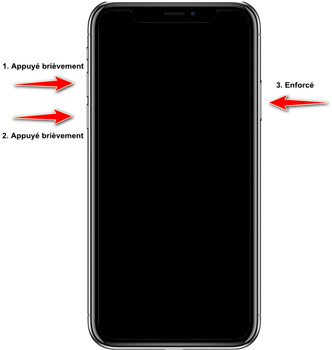
iPhone 7 : Appuyez sur le bouton de volume bas et le bouton de veille/réveil et maintenez-les enfoncés simultanément. Lorsque le logo Apple apparaît, relâchez les deux boutons.
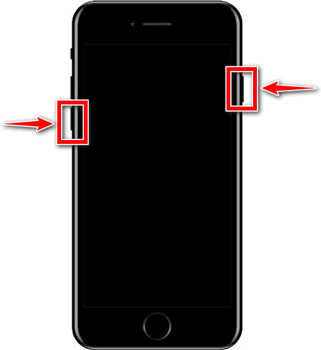

Si votre iPhone reste bloqué sur le logo Apple pendant plus d'une heure, essayez d'entrer en mode de récupération avec iTunes depuis votre PC.
Assurez-vous d'abord que vous avez installé iTunes sur votre PC et sachez aussi que cela peut entraîner une perte de données. Ensuite, suivez ces étapes :
Tout d'abord, mettez votre iPhone en mode de récupération comme cela :
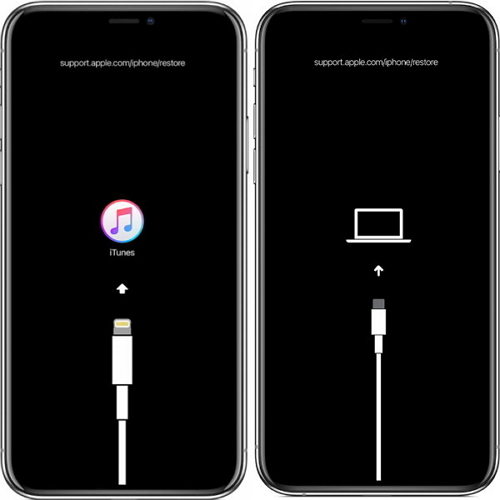
1. iPhone 8 et ultérieur : Appuyez et relâchez le bouton Volume haut. Appuyez et relâchez le bouton Volume bas. Appuyez et maintenez le bouton latéral. Maintenez le bouton latéral enfoncé jusqu'à ce que vous voyiez l'écran du mode de récupération.
2. iPhone 7 et iPhone 7 Plus : Appuyez et maintenez enfoncés le bouton Volume bas et le bouton Veille/Éveil. Maintenez le bouton Volume bas enfoncé jusqu'à ce que vous voyiez l'écran du mode de récupération.
3. iPhone 6s et antérieurs : Appuyez et maintenez enfoncés le bouton Veille/Éveil et le bouton Accueil. Maintenez le bouton Accueil enfoncé jusqu'à ce que l'écran du mode de récupération s'affiche. ( Si votre iPhone 13 ne peut pas entrer en mode de récupération, vous pouvez utiliser ReiBoot. Il fera entrer votre téléphone en mode de récupération en un seul clic.
Relâchez les boutons de maintien lorsque vous voyez iTunes afficher l'option Restaurer ou Mettre à jour, puis choisissez Restaurer et suivez les instructions indiquées.
Si vous ne voulez pas prendre le risque de perdre des données, privilégiez cette solution.
Tenorshare ReiBoot est un outil professionnel qui peut résoudre plus de 150 problèmes d'iOS/iPad OS/TV OS. Vous pouvez l'utiliser pour résoudre facilement les problèmes tels que la boucle de démarrage de l'iPhone, l'erreur de mise à jour de l'iPhone (erreur iPhone 1009, 14, 2009...) et ainsi de suite. Il vaut la peine d'essayer et vous l'aimerez. Voici comment l'utiliser :
Téléchargez et installez ReiBoot sur PC ou Mac. Lancez ReiBoot et connectez votre iPhone 13 à l'ordinateur.

Cliquez sur “Commencer”. Vous verrez deux options : Réparation standard et Réparation avancée. Lisez la suite pour éviter un échec lors du processus de réparation. Quand vous êtes prêt, cliquez sur “Réparation standard”.

Cliquez ensuite sur "Télécharger" pour obtenir le dernier firmware. Cela prendra un peu de temps car les données pèsent tout de même 5 Go.

Une fois le logiciel téléchargé sur votre ordinateur, vous pouvez cliquer sur "Lancer Réparation standard" pour lancer la restauration du système. Cela prendra quelques minutes et assurez-vous bien que votre téléphone est connecté au PC sans interruption.

Après la réparation, vous pouvez voir si votre iPhone est redevenu à son état normal.

Même si nous vous présentons cette solution, nous ne vous conseillons pas vraiment de choisir une restauration DFU (Device Firmware Upgrade). C'est la solution de dernier recours si les autres ci-dessus ont toutes échoué et que vous voulez toujours réparer l'iPhone bloqué sur le logo Apple par vous-même. Elle nécessite des actions précises à chaque étape.
Ensuite, suivez les instructions suivantes :
iPhone 8 et supérieur :

1. Appuyez sur le bouton Volume fort, puis appuyez immédiatement sur le bouton Volume faible et enfin appuyez et maintenez le bouton Side/Top jusqu'à ce que votre iPhone devienne noir.
2. Lorsque l'écran devient noir, appuyez et maintenez le bouton volume bas tout en continuant à maintenir le bouton latéral.
3. Après 5 secondes, relâchez le bouton latéral mais continuez à maintenir le bouton de volume bas jusqu'à ce que votre iPhone apparaisse dans iTunes ou Finder.
Modèle iPhone 6 et iPhone 7

1. Appuyez sur le bouton de veille /réveil et le bouton d'accueil (iPhone 6s et inférieur) ou le bouton de réduction du volume (iPhone 7) et maintenez-les enfoncés ensemble pendant 8 secondes.
2. Après 8 secondes, relâchez le bouton Veille / Veille mais continuez à maintenir le bouton Accueil (iPhone 6s et inférieur) ou le bouton de réduction du volume (iPhone 7) jusqu'à ce que votre iPhone apparaisse dans iTunes ou Finder.
C'est vraiment un moyen efficace de résoudre le problème d’un iPhone qui affiche le logo Apple et qui s'éteint. Cependant, nous vous recommandons plutôt la solution 3 ou encore la solution suivante.
Si vous avez essayé de résoudre le problème plusieurs fois sans succès, il est temps de vérifier s'il s'agit d'un problème matériel dans un centre de service Apple. C'est un moyen très sûr de réparer un iPhone bloqué sur l'écran Apple. Vous pouvez vous rendre dans un centre de service Apple agrée le plus proche de chez vous et un technicien résoudra le problème de l'iPhone bloqué sur le logo Apple de manière professionnelle. N'oubliez pas aussi de vous enregistrer avant de vous rendre au centre de service Apple.

En plus de l'iPhone bloqué sur le logo de la pomme, il existe d'autres problèmes qui peuvent nuire au bon fonctionnement de votre iPhone 13. Nous avons réunit ici quelques problèmes courants ainsi que leur solution respective :
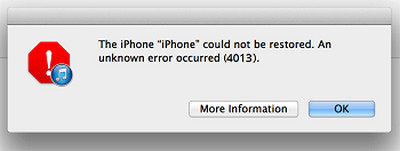
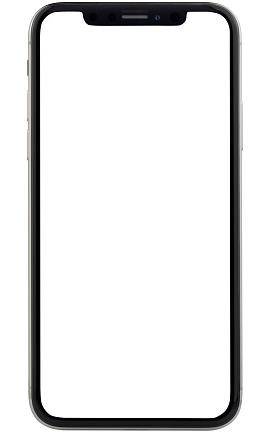
Problème de vidange de la batterie de l'iPhone 13

L'iPhone 13 n'arrête pas de redémarrer

Impossible de vérifier la mise à jour

L'ordinateur ne reconnaît pas l'iPhone
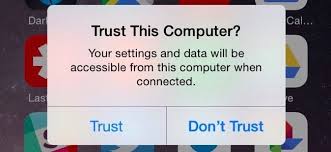
L'écran de chargement reste bloqué
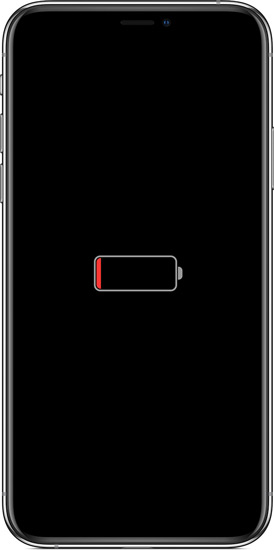
Si vous rencontrez ces problèmes, vous pouvez essayer les solutions proposées ci-dessus. Mais, il y a une autre solution plus facile pour vous : ReiBoot !
ReiBoot est un outil professionnel qui peut vous aider à résoudre les problèmes de l'iPhone 13 qui causes des bugs : écran bloqué, mode iOS bloqué, erreur de l'iPhone, erreur du lecteur Apple et problèmes de mise à jour. Le logiciel peut aussi facilement réinitialiser votre iPhone 13. Soyez certain que ces problèmes relativement courants avec ReiBoot deviendront de l’histoire ancienne !
Nous vous avons proposé dans ce billet de blog, 5 solutions pour résoudre l'iPhone reste bloqué sur la pomme ainsi qu’une astuce supplémentaire pour résoudre d'autres problèmes.
Nous sommes bien conscients que faire face à un problème technique sur l'iPhone est rapidement énervant. C’est pourquoi, nous espérons qu’après avoir suivi nos conseils que votre iPhone 13 reviendra à un fonctionnement normale. Et, si cet article vous a été utile, il le sera pour d’autres, alors partagez-le avec vos amis !

Tenorshare ReiBoot -Résoudre les problèmes iOS
puis rédigez votre avis

Par Chloé Blanchet
2025-04-01 / iPhone 13